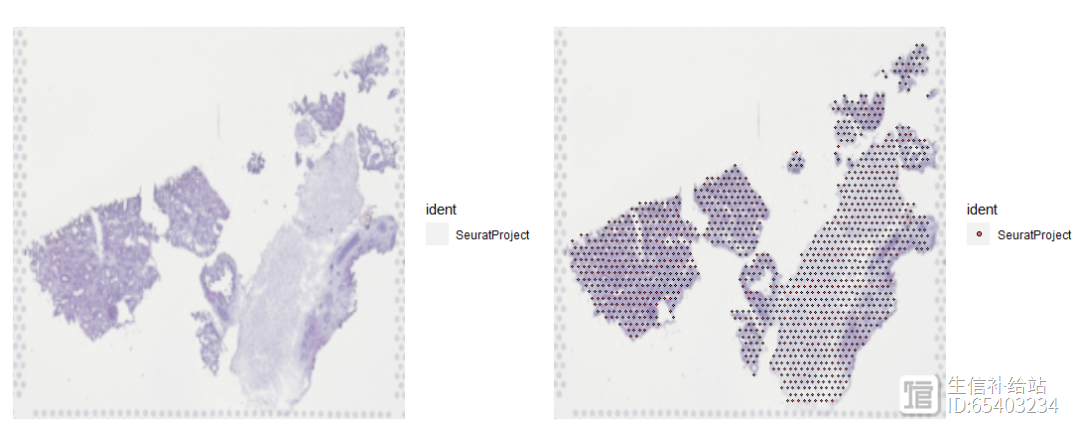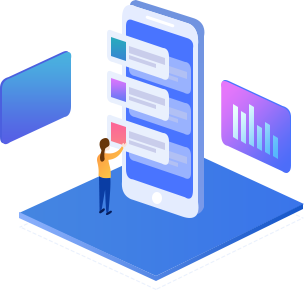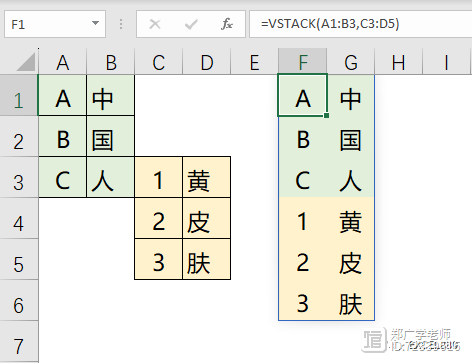word如何设置页码?教您快速掌握!
案例:论文排版时,需要对页码进行编号,但我不知道怎么操作。我想如何快速设置word页码,有没有小伙伴可以分享一下方法?
word是一款广泛使用的文字处理软件,许多人在撰写论文、报告或其他文档时都需要对页面进行编号。那word如何设置页码?下文小编将分享2个设置word页码的方法,帮助您轻松完成这项任务。
操作环境:
演示机型:联想Ideapad 700-15ISK-ISE
系统版本:Win 10

word如何设置页码?2个方法
在word中正确设置页码对于保持文档的专业性和可读性至关重要。那在word中如何快速设置文档的页码?分享下面这2个方法。
方法1:使用word默认的页码设置
word如何从目录后开始编码?word提供了默认的页码设置选项,您可以在文档中任意位置添加页码。下面是详细的操作步骤:
步骤1:打开word文档并定位到您希望设置页码的位置。
步骤2:在word菜单栏中选择【插入】选项卡。
步骤3:在【页码】组中,您可以看到不同的页码样式选项。选择一个合适的样式,例如【页脚】或【页眉】。
步骤4:word将自动在您选择的位置插入页码,并在每一页上连续编号。
注意:word的默认页码设置可能不符合您的具体需求。如果您需要更多自定义选项,可以尝试以下方法。
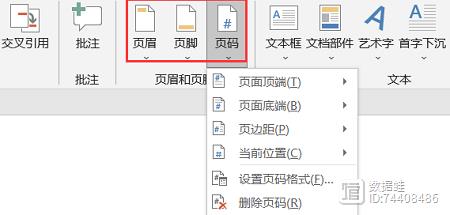
方法2:自定义页码设置
除了默认的设置之外,word还提供了更多高级的自定义页码设置选项您可以根据需要进行调整。
默认情况下,word的页码从第1页开始编号。如果您希望从其他页开始编号,可以参考以下操作步骤:
步骤1:word如何设置起始码?选择文档中的某一页,或者将光标定位到您希望从该页开始编号的位置。
步骤2:在word菜单栏中选择【插入】选项卡。
步骤3:在【页码】组中,点击【页码格式】框中的【起始页码】选项。
步骤4:输入您想要的起始编号,例如【2】,然后点击【确定】。
注意:不同的word版本可能略有差异。无论您是撰写学术论文、报告还是其他类型的文档,正确设置页码将使您的文档更专业、整洁,并提升阅读体验。
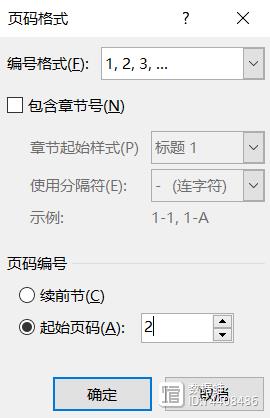
结论
很多小伙伴不知道如何在word中设置页码,上文小编介绍了word默认页码设置和自定义页码设置的方法,帮助大家详细解答“word如何设置页码?”的问题,大家可以根据上文教程进行操作哦!在操作中遇到什么问题,也可以随时找小编进行讨论哦。
往期回顾:
电脑怎么打开隐藏文件夹?1分钟搞定!
电脑没有声音了怎么恢复?3个实用方法分享!
如何清除电脑缓存?分享3个有效的方法!
空间转录组|数据读入,标准数据形式外,还有哪些"天残地缺"可以读取
空间转录组测序可以同时获得细胞的空间位置信息和基因表达数据,虽然囿于当前单个spot的精度问题,但是在组织细胞功能,肿瘤生物学、发育过程等需要空间位置的研究领域仍然可以提供很多非常有价值的东西。本节会在spaceranger处理fastq,Seurat处理标准数据(h5spatial文件夹)外,额外提供以下几种情况如何处理站长网2023-07-29 12:31:310003如何注册微信公众号详细教程!强烈建议收藏!
在今天的社交媒体时代,微信公众号是一个非常重要自媒体平台,可以帮助企业和个人扩大业务范围,建立客户联系并提供更好的客户体验。只要你能运用好微信公众号,就可以吸引更多的关注,提高品牌知名度,增加销售额和建立客户忠诚度。站长网2023-07-28 16:00:420000python如何打包为安卓app
打包Python程序为Android应用的主要方法有两种:-使用Python-to-Android框架进行打包-使用Kivy框架进行应用开发和打包下面分别进行详细介绍。使用Python-to-Android框架进行打包站长网2023-07-30 15:45:040003换手机时,如何把旧手机数据迁移到新手机?方法简单,一看就会
站长网2023-07-28 14:11:480000新函数VSTACK和HSTACK双子星增强数组运算
随着Excel的推陈出新,用户的操作会越来越简单,学习成本会越来越低。OFFICE365版本新出的这些函数就是佐证:VSTACK,HSTACK,CHOOSEROLS,CHOOSEROWS,WRAPCOLS,WRAPROWS.先挑2个初步了解一下:VSTACK,HSTACKVSTACK按顺序垂直堆叠数组。=VSTACK(A1:B3,C3:D5)站长网2023-07-27 17:01:010000